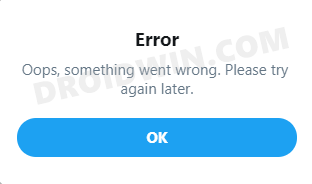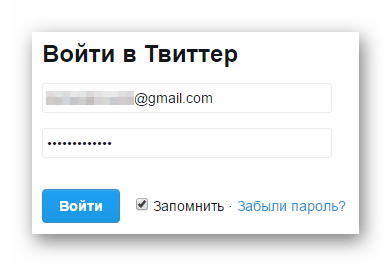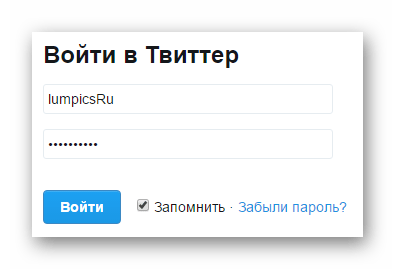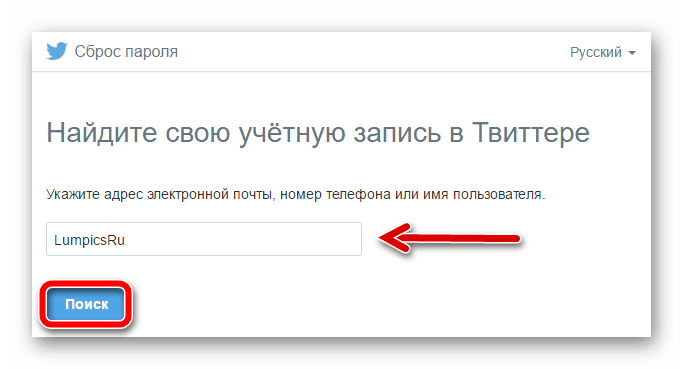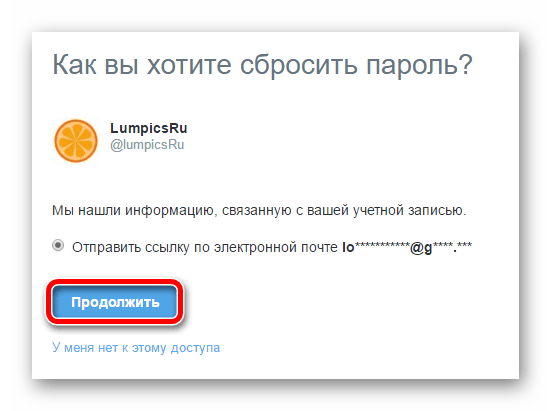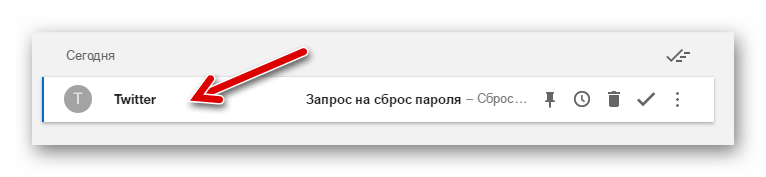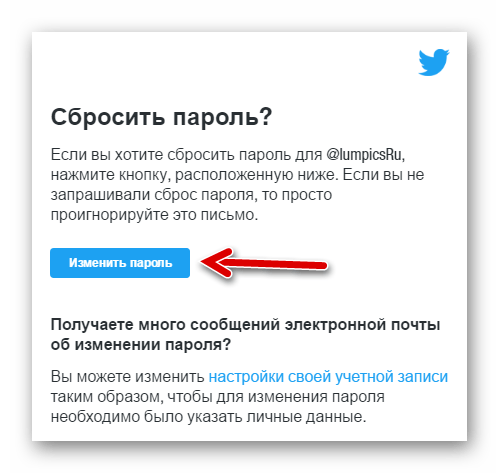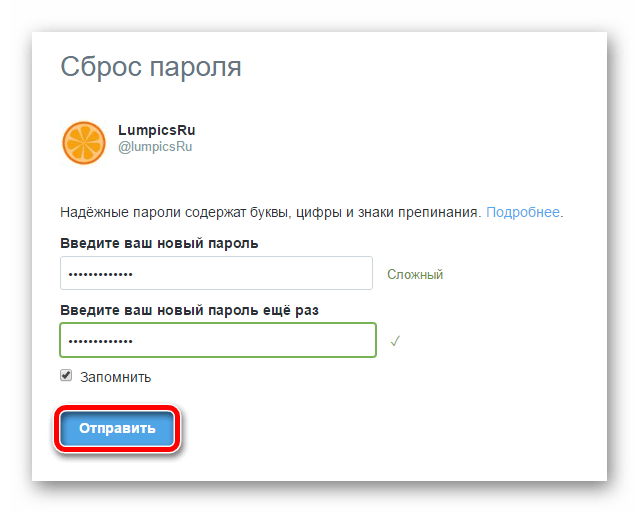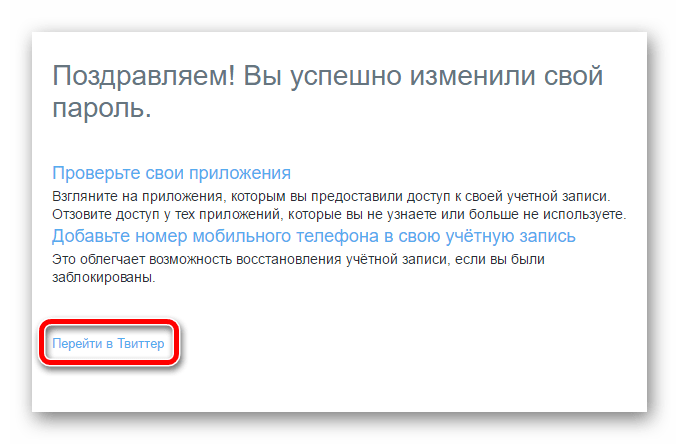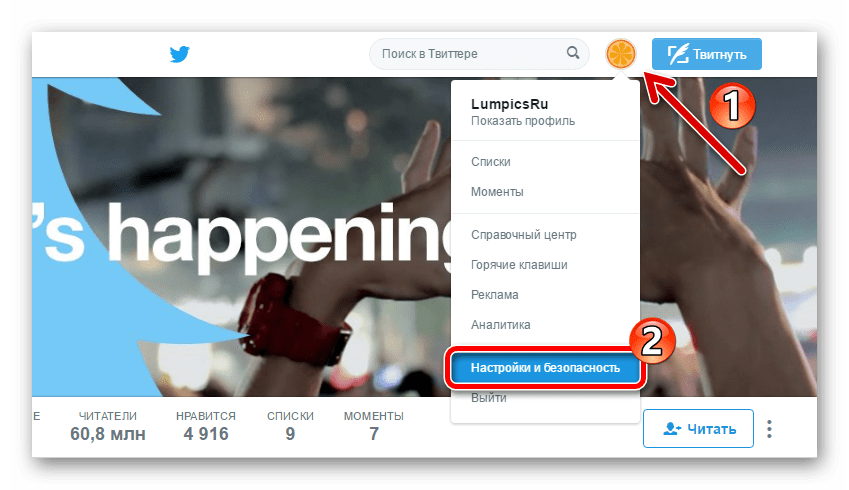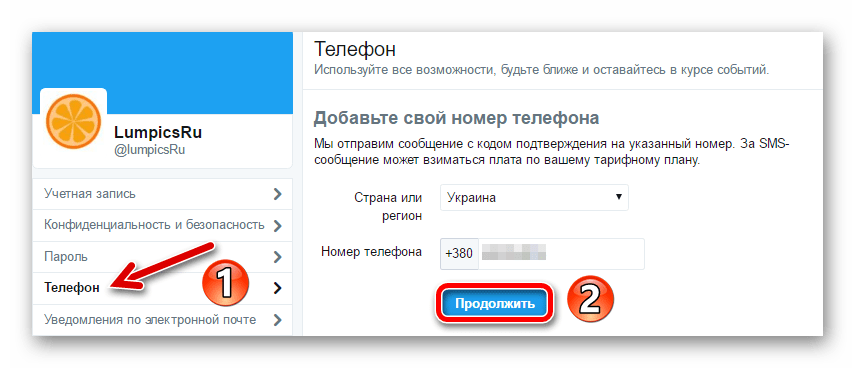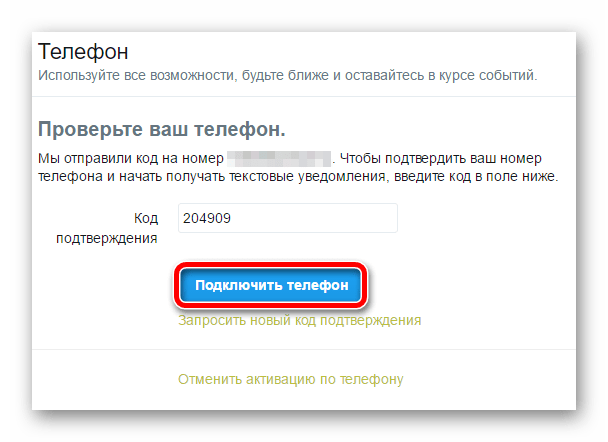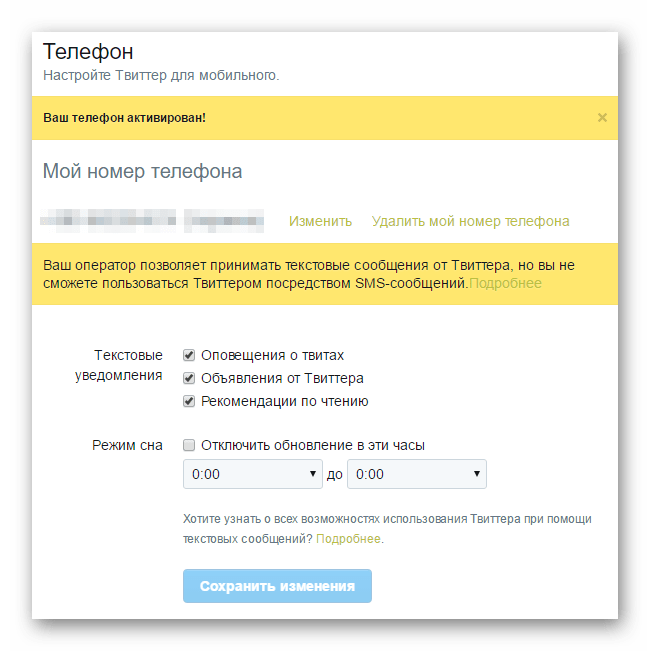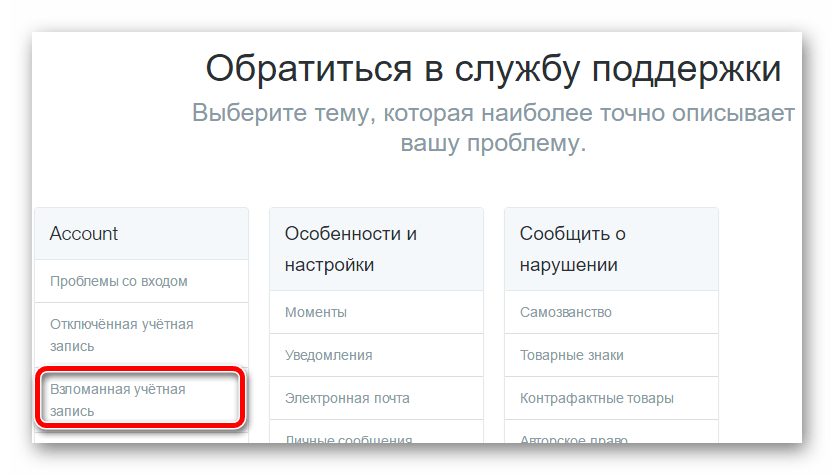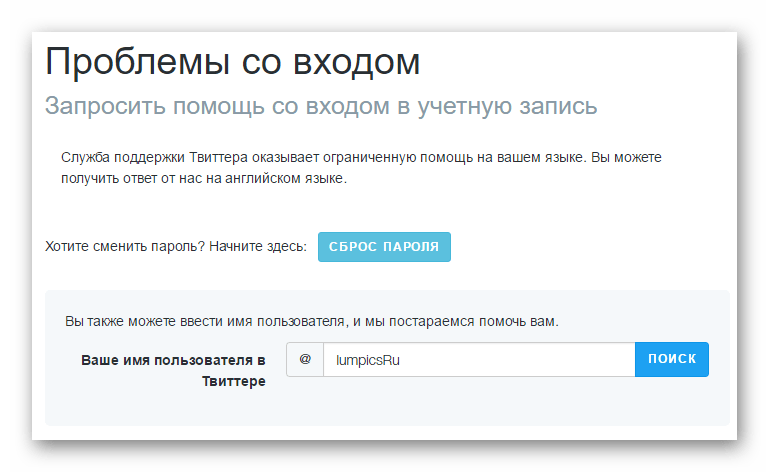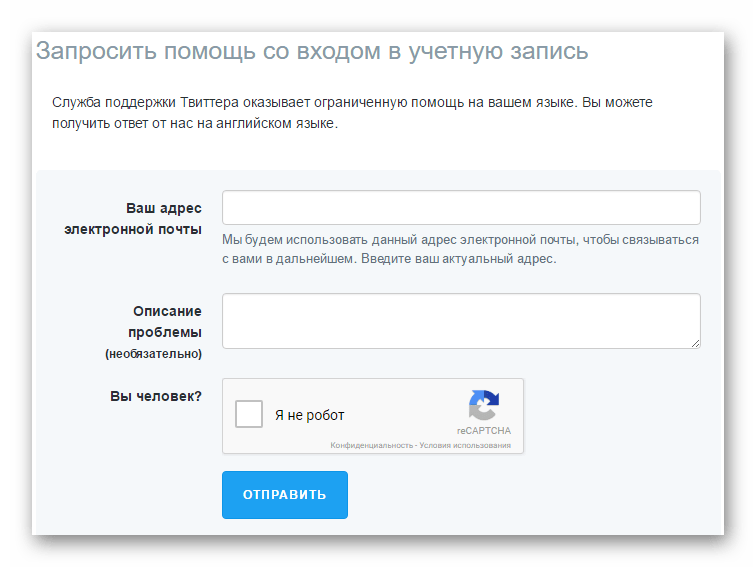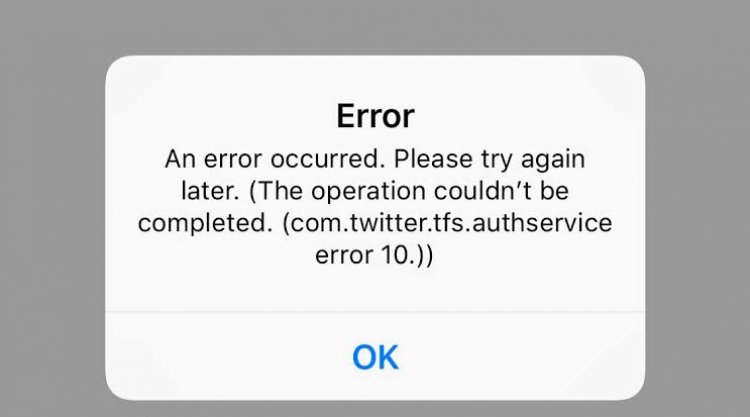Twitter — одна из наиболее широко используемых платформ социальных сетей в мире. Миллионы пользователей заходят в приложение и на веб-сайт несколько раз в день, чтобы получать обновления о том, за чем они следят. Однако появление сообщения об ошибке, например «что-то пошло не так» при входе в свою учетную запись в Twitter, может раздражать.
Когда вы столкнетесь с ошибкой входа в Twitter, вы увидите сообщение об ошибке: «Упс! Что-то пошло не так. Пожалуйста, попробуйте позже. »
К счастью, есть разные способы устранения и устранения этой распространенной проблемы со входом в Twitter. Ознакомьтесь с приведенными ниже решениями, чтобы узнать, как это исправить.
Причиной проблемы входа в систему в приложении или на сайте Twitter может быть несколько причин. Вы можете попробовать использовать каждый из приведенных ниже методов и проверить, можете ли вы снова войти в свою учетную запись Twitter. Если нет, переходите к следующим шагам и попробуйте снова войти в систему.
Метод №1 — Обновите веб-сайт или приложение Twitter
Перезагрузите веб-сайт Twitter в браузере Google Chrome, Microsoft Edge или Mozilla Firefox, нажав кнопку с круговой стрелкой. Если вы используете приложение Twitter на телефоне или планшете Android или устройстве iPhone / iPad, попробуйте выйти из приложения и перезапустить его.
Метод № 2 — Использование другого устройства для открытия Twitter

Если вы используете приложение Twitter на своем мобильном устройстве Android или iOS и столкнулись с ошибкой входа в систему, вы можете попробовать войти в Twitter в своем браузере. Вы также можете попробовать использовать разные браузеры, если в первом он не работает. Если не помогло, переходите к следующему способу.
Метод № 3 — проверьте свое имя пользователя и пароль в Twitter.
Вы используете правильные данные для входа в Twitter? Вы можете дважды проверить информацию своей учетной записи и учетные данные перед повторным входом в систему. Кроме того, попробуйте повторно ввести свое имя и пароль, чтобы узнать, поможет ли это вам снова войти в систему.
Метод №4 — Проверьте подключение к Интернету.
Иногда ошибка входа в Twitter возникает, когда у вас плохой сигнал в сети Интернет. Выполните тест скорости, чтобы проверить возможность подключения к домашней сети. Если что-то не так, вы можете улучшить его, перезапустив WiFi-роутер и модем. Попробуйте расположить маршрутизатор ближе к устройству, чтобы улучшить подключение к Интернету.
Метод № 5 — Очистить кеш Twitter

Поврежденные файлы кеша также могут способствовать ошибке входа в Twitter. Вам нужно будет удалить кеш в браузере или в приложении.
Очистить кеш в приложении Twitter
- Перейдите в меню настроек вашего Android-устройства.
- Перейдите в Приложения и уведомления.
- Выберите Twitter.
- Перейти в хранилище.
- Коснитесь Очистить кеш.
- Чтобы очистить кеш на устройстве iOS, удалите приложение Twitter и переустановите его.
Очистить файлы cookie на веб-сайте Twitter
- В браузере щелкните значок замка рядом с адресной строкой на веб-сайте Twitter.
- Выберите файлы cookie.
- Щелкните Twitter.com.
- Нажмите кнопку «Удалить».
Метод № 6 — Обновите приложение Twitter
- Перейдите в App Store для устройств iOS или в Google Play Store для Android.
- Найдите Twitter.
- Коснитесь приложения Twitter.
- Нажмите «Обновить», если доступно.
Есть ли у вас другие способы исправить ошибку входа в Twitter? Мы хотели бы узнать больше вариантов, поэтому, пожалуйста, укажите их ниже.
В этом руководстве мы покажем вам, как исправить проблемы со входом в Твиттер, когда пользователей приветствуют словами «Ой, что-то пошло не так; повторите попытку позже». Популярная платформа микроблогов недавно выпустила новое обновление. И вместе с этим разверзся весь ад. В прошлом было множество инцидентов, когда приложение выпускало новое обновление, которое, как правило, ломало одну или две функции. Однако Twitter решил вывести его на новый уровень и вписал свое имя в историю.
Со вторым последним обновлением, которое было выпущено 5 августа, оно добавило несколько ошибок вместе с собой, причем проблемы со входом в систему были наиболее заметными. Однако затем 10 августа было выпущено еще одно обновление с надеждой на то, что основные проблемы со входом теперь будут исправлены. Поэтому пользователи зашли в Play Store и сразу же установили обновление.
К сожалению, это обновление было далеко от своего аналога, когда речь шла о введении новых ошибок. Не говоря уже об исправлении «Ой, что-то пошло не так; повторите попытку позже» проблема со входом в систему, последнее обновление принесло множество новых ошибок и проблем в Twitter. Давайте познакомим вас с некоторыми из наиболее хорошо задокументированных из них, которые привлекли внимание масс. Следуйте вместе.
Twitter «приветствует» множество новых ошибок с последним обновлением
Вот некоторые из заслуживающих внимания ошибок, с которыми вы столкнетесь, если решитесь на дерзкую задачу по обновлению Twitter до новейшей сборки:
- Во-первых, это невозможность авторизоваться в приложении. Твиттер поприветствует вас сообщением «Ой, что-то пошло не так; повторите попытку позже» каждый раз, когда вы пытаетесь войти в систему.
- Новый белый цвет кнопки «Подписаться» в Твиттере делает почти невозможным различить, подписаны ли вы уже на этого человека или нет.
- Кнопка «Твитнуть» не отвечает, а приложение внезапно зависает на несколько секунд.
- Когда вы смотрите видео, встроенное в твит, который расположен в середине вашей ленты, а затем нажимаете кнопку «Назад», вы попадаете на последний твит, расположенный вверху, а не на фактический твит, с которым вы раньше общались.
- Нажмите на уведомление о твите на вашем Android-устройстве, и вы перейдете к случайному сообщению, но не к тому, чьи уведомления вы получили изначально.
- Изменен цвет большинства кнопок Twitter на черный, что делает текст нечитаемым.
- Невозможно получить доступ к мультимедиа из галереи для публикации в Твиттере, хотя у приложения есть все необходимые разрешения. Более того, после публикации видео в ленте Twitter оно отображается как статический ярко-зеленый цвет.
- Новые шрифты Twitter неровные, буквы растянуты, и все выглядит размыто.
Ну, есть множество других ошибок и проблем, но это были самые распространенные из них, которые беспокоили немало пользователей. Итак, с этим покончено, давайте теперь обратим внимание на исправления этих проблем.
Как исправить ошибку входа в Twitter: «Ой, что-то пошло не так; Попробуйте позже»
Все эти ошибки являются проблемами на стороне сервера, и ваша единственная ставка — дождаться, пока платформа микроблогов выпустит новое обновление (уф!). До этого некоторые пользователи могли решить проблему входа в систему (временно), удалив данные приложения. Если вы хотите попробовать это, то вот что нужно сделать:
- Для начала перейдите на страницу настроек на вашем устройстве.
- Затем перейдите в «Приложения и уведомления» > «Информация о приложении».
- Прокрутите до приложения Twitter и перейдите в его раздел «Хранилище и кэш».
- Затем нажмите «Очистить хранилище» > «ОК» в появившемся диалоговом окне подтверждения.
- После удаления данных запустите приложение, и теперь вы сможете его подписать.
Итак, на этом мы завершаем руководство о том, как вы можете исправить проблему входа в Twitter «Ой, что-то пошло не так; Попробуйте позже». Как уже упоминалось ранее, единственное исправление — это когда Twitter решает выпустить новое обновление, которое должно исправить все основные проблемы.
Однако, судя по их последним двум обновлениям, на этот раз будет довольно много скептиков, когда дело доходит до установки обновления. И поскольку все это фиаско изначально началось с одного из их ненужных обновлений, есть только одно заявление, которое я хотел бы сделать в качестве заключительного замечания: «Дорогой Twitter, если он не сломан, не чините его».
Содержание
- Восстановление доступа к учетной записи Twitter
- Причина 1: утеряно имя пользователя
- Причина 2: утерян адрес электронной почты
- Причина 3: нет доступа к привязанному номеру телефона
- Причина 4: сообщение «Вход закрыт»
- Причина 5: аккаунт, вероятно, был взломан
- Вопросы и ответы
Система авторизации сервиса микроблогов Twitter в целом представляет собой все то же, что используется и в других социальных сетях. Соответственно, проблемы со входом – отнюдь не редкие явления. Да и причины тому могут быть самыми разными. Впрочем, утрата доступа к Твиттер-аккаунту не является серьезным основанием для беспокойства, ведь для этого существуют надежные механизмы его восстановления.
Читайте также: Как создать аккаунт в Твиттер
Восстановление доступа к учетной записи Twitter
Проблемы со входом в Твиттер возникают не только по вине пользователя (утерян логин, пароль или все вместе). Причиной тому может быть сбой в работе сервиса или взлом аккаунта.
Мы же с вами рассмотрим все варианты препятствий для авторизации и методы их полного устранения.
Причина 1: утеряно имя пользователя
Как известно, вход в Twitter осуществляется посредством указания логина и пароля к учетной записи пользователя. Логином, в свою очередь, является имя пользователя либо же привязанный к аккаунту адрес электронной почты или номер мобильного телефона. Ну а пароль, конечно же, заменить ничем не получится.
Итак, если при авторизации в сервисе вы забыли имя пользователя, вместо него можно использовать сочетание вашего мобильного номера/имейл-адреса и пароля.
Таким образом войти в аккаунт можно либо с главной страницы Твиттера, либо же при помощи отдельной формы аутентификации.
При этом, если сервис наотрез отказывается принимать введенный вами адрес электронной почты, вероятнее всего, при его написании была допущена ошибка. Исправьте ее и попробуйте войти снова.
Причина 2: утерян адрес электронной почты
Несложно догадаться, что в этом случае решение является аналогичным представленному выше. Но с одной лишь поправкой: вместо имейл-адреса в поле логина нужно использовать ваше имя пользователя или номер мобильного телефона, привязанный к аккаунту.
В случае дальнейших проблем с авторизацией стоит воспользоваться формой сброса пароля. Это позволит получить инструкции по восстановлению доступа к аккаунту на тот самый почтовый ящик, ранее привязанный к вашей «учетке» в Twitter.
- И первым делом здесь нас просят указать хоть какие-то данные о себе, чтобы определить аккаунт, доступ к которому требуется восстановить.
Допустим, мы помним лишь имя пользователя. Вводим его в единственную форму на странице и жмем на кнопку «Поиск». - Итак, соответствующая учетная запись найдена в системе.
Соответственно, сервису известен наш адрес электронной почты, привязанный к данному аккаунту. Теперь мы можем инициировать отправку письма со ссылкой для сброса пароля. Посему, нажимаем «Продолжить». - Ознакамливаемся с сообщением об успешной отправке письма и переходим в наш почтовый ящик.
-
Дальше находим сообщение с темой «Запрос на сброс пароля» от Twitter. Оно-то нам и нужно.
Если во «Входящих» письма не оказалось, скорее всего оно попало в категорию «Спам» или другой раздел почтового ящика. -
Переходим непосредственно к содержимому сообщения. Все что нам нужно — нажать на кнопку «Изменить пароль».
-
Теперь нам осталось лишь создать новый пароль для защиты Twitter-аккаунта.
Придумываем достаточно сложную комбинацию, дважды вводим ее в соответствующие поля и нажимаем на кнопку «Отправить». -
Все! Пароль мы сменили, доступ к «учетке» восстановили. Чтобы сразу же начать работу с сервисом, кликаем по ссылке «Перейти в Твиттер».
Причина 3: нет доступа к привязанному номеру телефона
Если к вашей учетной записи не был привязан номер мобильного телефона или он был безвозвратно утрачен (к примеру, при потере устройства), восстановить доступ к аккаунту можно, следуя инструкциям, указанным выше.
Затем после авторизации в «учетке» стоит привязать или сменить мобильный номер.
- Для этого кликаем по нашей аватарке возле кнопки «Твитнуть», и в выпадающем меню выбираем пункт «Настройки и безопасность».
- Затем на странице настроек учетной записи идем во вкладку «Телефон». Здесь, если к аккаунту не привязан никакой номер, будет предложено его добавить.
Для этого в выпадающем списке выбираем нашу страну и вводим непосредственно номер мобильного телефона, который желаем привязать к «учетке». - Дальше следует привычная процедура подтверждения подлинности указанного нами номера.
Просто вводим полученный нами код подтверждения в соответствующее поле и жмем «Подключить телефон».Если СМС с комбинацией цифр в течение нескольких минут вы так и не получили, можно инициировать повторную отправку сообщения. Для этого просто переходим по ссылке «Запросить новый код подтверждения».
- В итоге подобных манипуляций видим надпись «Ваш телефон активирован».
Это значит, что теперь мы можем использовать номер привязанного мобильного телефона для авторизации в сервисе, а также для восстановления доступа к нему.
Причина 4: сообщение «Вход закрыт»
При попытке авторизации в сервисе микроблогов Twitter иногда можно получить сообщение об ошибке, содержание которого весьма незамысловато и в то же время абсолютно не информативно — «Вход закрыт!»
В этом случае решение проблемы является максимально простым — нужно лишь немного подождать. Дело в том, что такая ошибка — следствие временной блокировки учетной записи, которая в среднем автоматически отключается через час после активации.
При этом, разработчики настоятельно рекомендуют после получения подобного сообщения не отправлять повторных запросов на изменение пароля. Это может спровоцировать увеличение срока блокировки аккаунта.
Причина 5: аккаунт, вероятно, был взломан
Если есть причины полагать, что ваш Твиттер-аккаунт был взломан и находится под контролем злоумышленника, первым делом, конечно же, стоит произвести сброс пароля. Как это сделать мы уже объясняли выше.
В случае дальнейшей невозможности авторизации, единственный правильный вариант — обратиться в службу поддержки сервиса.
- Для этого на странице создания запроса в справочном центре Твиттера находим группу «Account», где кликаем по ссылке «Взломанная учётная запись».
- Далее указываем имя «угнанного» аккаунта и жмем на кнопку «Поиск».
- Теперь в соответствующей форме указываем актуальный адрес электронной почты для связи и описываем сложившуюся проблему (что, впрочем, необязательно).
Подтверждаем, что мы не являемся роботом — кликаем по чекбоксу ReCAPTCHA — и нажимаем на кнопку «Отправить».После этого остается лишь ждать ответа службы поддержки, который, вероятно, окажется на английском языке. Стоит отметить, что вопросы по возвращению взломанного аккаунта его законному владельцу в Твиттере решаются довольно быстро, да и проблем в общении с технической поддержкой сервиса возникнуть не должно.
Также, восстановив доступ ко взломанному аккаунту, стоит принять меры по обеспечению его безопасности. А таковыми являются:
- Создание максимально сложного пароля, вероятность подбора которого будет сведена к минимуму.
- Обеспечение хорошей защиты своему почтовому ящику, ведь именно получение доступа к нему открывает злоумышленникам двери к большинству ваших аккаунтов в сети.
- Контроль действий сторонних приложений, имеющих какой-либо доступ к учетной записи в Twitter.
Итак, основные проблемы со входом в Твиттер-аккаунт мы рассмотрели. Все, что вне этого, относится скорее ко сбоям в работе сервиса, которые наблюдаются крайне редко. И если вы все же столкнулись с подобной неполадкой при осуществлении авторизации в Twitter, следует однозначно обратиться в службу поддержки ресурса.
Если вы находитесь в России и Twitter не работает в нормальном режиме, открывается очень медленно или вовсе перестаёт открываться, то с большей долей вероятности это последствия «замедления» или полной блокировки ресурса Роскомнадзором.
Что-то пошло не так, но не беспокойтесь: это не ваша вина. Есть несколько способов обхода блокировки Twitter, давайте разберём подробнее.
Рекомендуемые VPN для снятия блокировки с Twitter
 |
|
9.9 5/5 Stars |
Скачать Бесплатно |
 |
|
9.9 4.9/5 Stars |
Перейти на сайт |
 |
|
9.8 4.8/5 Stars |
Скачать Бесплатно |
 |
|
9.8 4.8/5 Stars |
Перейти на сайт |
 |
|
9.8 4.8/5 Stars |
Скачать Бесплатно |
 |
|
9.7 4.7/5 Stars |
Скачать Бесплатно |
 |
|
9.7 4.7/5 Stars |
Перейти на сайт |
 |
|
9.7 4.7/5 Stars |
Перейти на сайт |
 |
|
9.7 4.6/5 Stars |
Скачать Бесплатно |
Если Twitter не работает у вас в регионе, для начала стоит проверить функционирование приложения Twitter на телефоне. Дело в том, что мобильные приложения гораздо сложнее блокировать и на это уходит больше времени, поэтому, если Twitter перестал работать на ПК, не впадайте в панику и проверьте приложение.
Если же приложение Twitter и на телефоне не работает, попробуйте любой из перечисленных ниже методов.
Нет новостей, переписки, не отправляются комментарии, не работает отправка сообщений. Рассмотрим способы обхода блокировок Twitter в России.

Если twitter.com не работает и сайт либо грузится слишком долго, либо получить доступ к сайту невозможно, есть несколько решений:
- VPN
- VPN расширения для браузера
- Смена настроек DNS
- Браузеры с VPN
- Чистка кэшa браузера
Что делать если Twitter заблокирован?
Рассмотрим вышеуказанные способы более подробно. Если вкратце, то доступ к любой соцсети (Instagram, Facebook, ВК) да и вообще к большинству заблокированных сайтов в целом, стоит поменять сервер и IP адрес интернете-провайдера на своём устройстве. Методов несколько, но вот самые простые:
Как зайти в Твиттер через ВПН
Самый надёжный способ. Есть бесплатные и платные впн сервисы. Главным недостатком бесплатников является непостоянная работа, ограничение трафика и лимит выбора серверов. Платные подписки добротных провайдеров можно приобрести на месяц и дольше. Не мало важно отметить, что главный функционал VPN — обеспечивание информационной безопасностью. Другими словами, доступ к сайтам попавших под блокировки из-за цензуры.
Для наглядности, рассмотрим как открыть доступ к Twitter с vpn провайдером AtlasVPN.
1. Найдите приложение на мобильном устройстве, либо vpn-клиент на ПК. Приложения бесплатные и доступны в популярных устройствах и браузерах. Либо просто перейдите на официальный сайт провайдера нажав на кнопку ниж
2. Установите VPN на своё устройство.
3. Создайте учетную запись и оплатите подписку. P.S. практически все платные vpn провайдеры предлагают гарантию возврата денег, т.е. если по какой-то причине сервис вам не зашёл можно отменить подписку и вернуть день обратно.
4. Откройте vpn приложение и выберите сервер, расположенный за пределами Российской Федерации, например Германия. P.S. Чем ближе сервер, тем меньше пинг и выше скорость соединения.
5. Подключитесь к выбранному серверу
6. Зайдите в браузер и наберите Twitter.com. Перезагружать компьютер не требуется, доступ к сайту Twitter откроется автоматически
Как зайти в Твиттер без ВПН
Сейчас VPN-сервисы активно блокируются в России, мы активно мониторим ситуацию и регулярно обновляем список рабочих ВПН в России. Для доступа к Twitter без использования VPN можно попробовать следующие методы.
VPN расширения для браузера
Сменив IP-адрес на вашем устройстве можно открыть доступ ко многим заблокированным ресурсам в интернете, в том числе и Твиттер. Установив vpn расширение для браузера, необходимо выбрать сервер за пределами РФ и подключиться к нему. VPN расширения доступны для большинства популярных браузеров, таких как Google Chrome, Firefox Mozilla и Яндекс браузер.
Смена настроек DNS
Способ определённо не самый простой и требующий определённые навыки. Тем не менее шлюз DNS позволяет заходить в интернет поверх DNS серверов вашего интернет-провайдера. Для этого нужно очистить DNS-кэш на устройстве и повторить попытку доступа на сайт. Вот детальный ликбез как это сделать.
Браузеры с VPN
В некоторых браузерах есть функция встроенного vpn. Принцип работы такой же как и у обычного vpn провайдера — смена сервера и географического местоположения путём маскировки IP адреса. Браузер нужно установить на компьютер/смартфон и в настройках активировать vpn подключение. Среди прочих браузеров с vpn стоит выделить iTop Private Browser или Brave.
Кэш браузера
Очистив кэш браузера можно получить актуальную версию сайта. Затем обновите в браузере страницу сайта с помощью комбинации клавиш Ctrl + Shift + R
Используйте Tor
Установите и настройте браузер Tor, который обеспечивает анонимность и может помочь обойти блокировку и получить доступ к Twitter.
История блокировки Твиттер в России
Накануне пользователи Твиттера в России столкнулись со сбоями в работе соцсети. На самом деле, это не сбой, а целенаправленная блокировка информации Роскомнадзором в Российской Федерации. Государственный цензор начал замедлять работу твиттера под предлогом распространения фейковых новостей на площадке соцсети и распространения противозаконных материалов, которые компания отказывалась удалять по просьбе властей.
В некоторых регионах и городах Твиттер не работает и вовсе. Причём, проблемы нарастали плавно: сначала не отправлялся твит, потом не полностью отображались элементы страниц, а затем полностью не загружалась домашняя страница.
В марте 2021 года Роскомнадзор таким же образом замедлял работу Твиттер на территории РФ. Тогда сбои затронули примерно половину компьютеров и большую часть мобильных приложений. На данный момент, судя по всему, блокировка также затронула и большую часть десктопных устройств.
Разбивка сбоев в работе Твиттер по регионам

Подводя итоги
Стоит понимать, что Twitter как и другие социальные сети находится под пристальным вниманием государственного цензора, поэтому любая неправомерная информация может быть удалена по постановлению РКН. Реальность же такова, что в Твиттере публикуется огромная масса публикаций, которую выборочно удалить или заблокировать представляется невозможным. Поэтому, РКН блокирует Твиттер полностью, либо замедляет сервис таким образом, что сегодня с Твиттера невозможно открыть ни один сайт.
Часто задаваемые вопросы
Чёткого ответа дать сложно, но в подобных случаях таким образом Роскомнадзор пытается противостоять распространению неправдоподобной информации на площадке соцсети. Замедление работы интернета или соцсетей действует в рамках закона Российского законодательства о «суверенном интернете»
Официальный сайт и мобильные приложения VPN провайдера действительно могут быть заблокированы на территории РФ по указке Роскомнадзора. Но если выбрать другой протокол в настройках заблокированного приложения, оно будет продолжать работать так же как и прежде.
Всё зависит от причины блокировки и как технически данная блокировка была внедрена. Если говорить о блокировках РКН, то с большей долей вероятности речь идёт ТСП — инструменте замедления или же полной блокировки трафика. Мы проверили немецкие сервера провайдера CyberGhost и Twitter заработал в штатном порядке.
Можно попробовать сменить настройки DNS сервера на вашем устройстве. Это позволит маршрутизировать интернет трафик в обход серверов вашего интернет-провайдера. Как вариант, можно попробовать Тоr-браузер, хотя и с ним в последнее время в России происходили частые сбои. Помимо них, смена IP-адреса любым из описанных в материале способов должна сработать.
Ошибка «Произошла ошибка, повторите попытку позже», с которой пользователи Twitter сталкиваются при входе в приложение, может возникать по разным причинам.
«Произошла ошибка при входе в систему. Повторите попытку позже». Ошибка не позволяет многим пользователям войти в систему. Выдавая такую ошибку своим пользователям и не сообщая точно, почему они столкнулись с такой ошибкой, он предотвращает их вход в систему.
Из-за этой ошибки пользователи полностью отключаются от повестки дня и новостей, но пропускают свое взаимодействие. Это рассматривается как ошибка, из-за которой пользователи сожалеют о своем дне, ежедневно публикуя твиты и общаясь.
Почему я получаю сообщение об ошибке в Twitter? Произошла ошибка?
Twitter сказал: «Произошла ошибка при входе в систему. Повторите попытку позже». Многим пользователям доставляет головная боль своей ошибкой. Есть много причин, по которым мы получаем эту ошибку. Из этих; Приложение Twitter может быть устаревшим, в приложении может быть отсутствующий или поврежденный файл, время вашего телефона может быть неправильным, вас могут попросить изменить пароль Twitter, и поэтому вы можете столкнуться с такой ошибкой. Мы можем создать множество подобных причин.
Обычно этот тип проблем возникает на устройствах Iphone и Ipad, а также «com.twitter.tfs.authservice error 10». выдает ошибку. Пока мы не вмешиваемся в эти ошибки, кажется, что это раздражает пользователей твиттера, так как постоянно выдает ошибку.
Как исправить ошибку Twitter, когда произошла ошибка?
Twitter «Произошла ошибка при входе в систему. Повторите попытку позже». Мы можем найти решение, предложив вам несколько предложений по устранению ошибки.
1-) Убедитесь, что ваши настройки часов и часового пояса верны
Если ваше время и дата отображаются неправильно, выполните следующие действия;
Если у вас есть устройство Android;
- Перейти к настройкам.
- Перейти к дате и времени.
- Убедитесь, что на вашем телефоне правильное время.
- Убедитесь, что ваш телефон находится в правильном часовом поясе. Если нет, примените его на основе правильного часового пояса.
Если у вас устройство iOS;
- Открыть настройки.
- На открывшемся экране нажмите на опцию Общие.
- Откройте дату и время.
- Автоматически выключить и включить.
2-) Попробуйте войти в систему с вашим адресом электронной почты вместо имени пользователя
Если вы входите в систему, используя свое имя пользователя при входе в систему, попробуйте войти, введя свой адрес электронной почты. Если это не сработает, перейдем к предложению 3.
3-) Удалите и переустановите приложение
Обычно удаление и установка приложения волшебным образом решает ошибки, с которыми мы сталкиваемся в приложениях. Попробуем воспользоваться этим решением. Давайте попробуем полностью удалить приложение Twitter, переустановить его из Google Play Store или App Store и войти в систему. Если это не сработает, перейдем к предложению 4.
4-) Войти через веб-браузер
В некоторых случаях Twitter просит вас изменить пароль из-за другого события, но вы не можете изменить пароль из-за ошибки в фоновом режиме, и вы можете получить такую ошибку. Для этого попробуйте войти в систему, зайдя на сайт Twitter из веб-браузера, а не из приложения. Если вам будет предложено изменить пароль, попробуйте войти в систему из приложения Twitter, изменив его. Если это не сработает, перейдем к предложению 4.
5-) Включите и выключите модем или сотовые данные
Приложение Twitter могло рассматривать ваш IP-адрес как препятствие. Из-за этого вы можете столкнуться с такой ошибкой. Для этого, если вы подключаетесь через Wi-Fi, выключите и снова включите модем. Если вы подключаетесь с использованием мобильных данных, вы можете изменить свой IP-адрес, выключив и включив сотовые данные.
6-) Ограничение доступа к стране
Если ни одно из этих предложений вас не удовлетворило, возможно, Twitter ограничил доступ к вашей стране. Попробуйте войти в систему, загрузив любую программу vpn, чтобы мы могли разобраться. Если вам удалось войти в систему, Твиттер ограничил доступ к вашей стране.